データ、認証情報ストア、レジストリ、および Secure Store のバックアップ
移行元サーバーで次の操作を実行します。
-
Sophos Enterprise Console のインストール先ディレクトリで、コマンドプロンプトを開きます。
Windows バージョン
デフォルトの場所
32ビット
C:\Program Files\Sophos\Enterprise Console
64ビット
C:\Program files (x86)\Sophos\Enterprise Console
-
次のコマンドを入力して、データベースをバックアップします。
DataBackupRestore -Action=backup -password=[認証情報を暗号化するためのパスワード]
注 このコマンドに必要なパスワードは、認証情報ストアのバックアップを暗号化するために使用されます。一意で、十分に複雑なパスワードを使用するようにしてください。確認メッセージが表示され、Backup フォルダが作成されます。また、Database サブフォルダ、レジストリキー、および Secure Store 情報が、次の場所に作成されます。
%ALLUSERSPROFILE%\Sophos\ManagementServer\
-
作成した Backup フォルダ内に、次の 2つの新規フォルダを作成します。
- Router
- DataBackupRestore
-
table_router.txt ファイルを、先ほど作成した Router フォルダにコピーします。table_router.txt ファイルの場所はデフォルトで次のとおりです。
%ALLUSERSPROFILE%\Sophos\Remote Management System\3\Router\table_router.txt
-
Envelopes フォルダを、先ほど作成した Router フォルダにコピーします。Envelopes フォルダの場所はデフォルトで次のとおりです。
%ALLUSERSPROFILE%\Sophos\Remote Management System\3\Router\Envelopes
注 未対処のメッセージがない場合、Envelopes フォルダは空です。 -
Sophos Enterprise Console インストールディレクトリを参照します。
Windows バージョン
デフォルトの場所
32ビット
C:\Program Files\Sophos\Enterprise Console
64ビット
C:\Program files (x86)\Sophos\Enterprise Console
-
次のファイルやフォルダを、先ほど作成した DataBackupRestore フォルダにコピーします。
- Metadata (フォルダの内容すべて)
- DataBackupRestore.exe
- DataBackupRestore.exe.config
- ResetUserMappings.sql
- TBK.bat
- TRS.bat
- Sophos.Credential.Store.Proxy.dll
- Sophos.Management.AclUtil.dll
- Sophos.Database.Configuration.Checker.dll
これで、データ、レジストリ、および Secure Store のバックアップは完了です。